打印过程中出现跳纸(纸张连续打印时内容不连续,中间出现空白行的现象),常见原因有以下几种:标签纸应该是符合探测要求的白色半透明底纸(袋牌定位孔半径要求大于3mm),否则传感器将无法识别标签纸的间隙。
一、打印前未进行“纸张探测器校准”
1、当安装新的标签纸或者更换标签规格时,需进行纸张探测器校准,步骤如下:按住“Feed”键不放,当三个灯同时闪烁时放开,打印机会自动出一段20cm长的空白标签。
2、走纸结束后再接连短按几次打印机“Feed”键,若每次标签走纸量相同,代表打印机已正常测纸,测纸结束。若每次按键走纸量不同,请继续参考以下步骤排除。
二、标签纸安装错误
请对照随机附送快速安装指南上的步骤,重新安装标签。
三、纸张传感器位置不正确
请参考《快速安装指南手册》调整纸张传感器的位置,如图1;
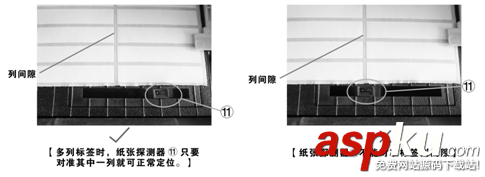
四、纸张传感器清洁
请用工业酒精清洗纸张传感器。
注意:清洗传感器,请先关掉打印机电源。
五、特殊标签打印设置不正确(如带孔标签和洗水唛)
1、 若标签纸是中间带孔的,请将机器尾部的DIP开关第5号拨至ON的状态,如图2,再重启打印机电源,在软件中,将标签的高度设置为孔与孔之间的最短距离即可。
2、若打印洗水唛,则无需做纸张探测,打开文档,点击打印—属性(或者设置),根据使用的驱动不同参考以下图片的方法设置,点击确定后即可打印;
海鸥驱动
Nice驱动 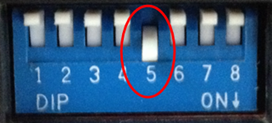
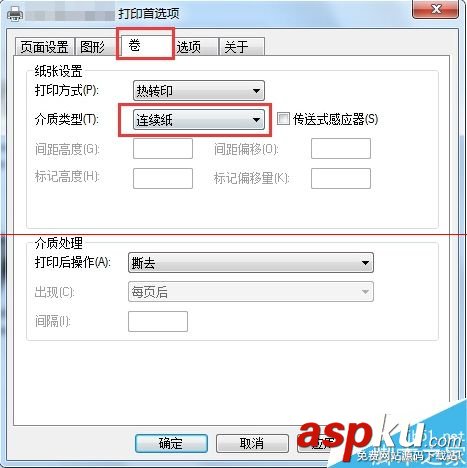
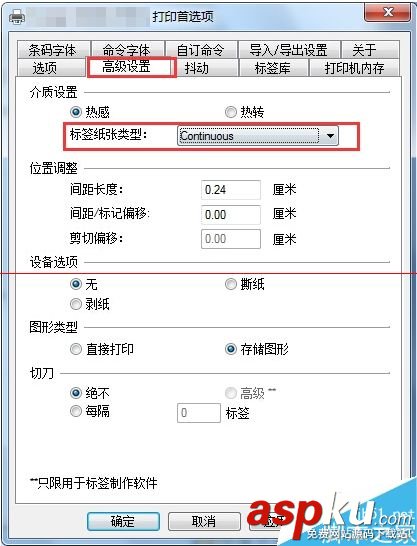
六、标签编辑软件中页面设置不正确
1、BarTender软件标签设置
1)在标签编辑软件中点击“文件--页面设置--纸张”选项卡中,“高度”设置和实际标签高度不符(图4-1)。打印之前请用尺子先测量标签的实际高度,然后正确设置标签。
2) 在上述页面再点击“布局“,检查上下边距,此处均设置为:0,图4-2.
3) 在BarTender软件中,设置完标签之后,若发现打印预览出现页面变大(图5),这说明页面设置可能有误或未能生效。此时需检查软件中页面设置或更换打印机驱动,以下表格列出了与各软件搭配最佳的打印机驱动(表1)。
2、Poslabel软件标签设置
1) 在菜单栏上点击“文件—打印,预览“,若发现打印预览出现页面变大(图6),这说明页面设置可能有误或未能生效。若确认页面设置无误则需更换为海鸥驱动。
2) 在菜单栏点击“文件—标签设置—页面“,将”自动页面尺寸“的勾打 上,”上空“必须设置为”0“,如图7-1;
3) 在“标签设置—标签”选项中,标签的高度和宽度必须与实际尺寸相符,精确到毫米。另请注意,行数通常情况下设置为:1,如图7-2;
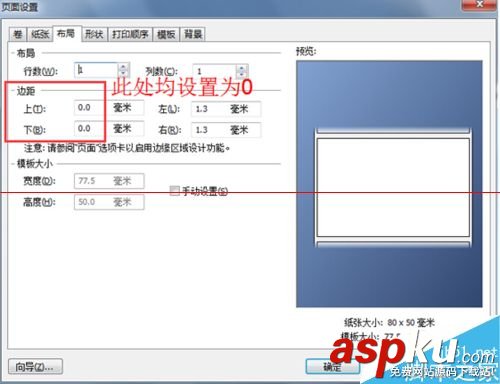
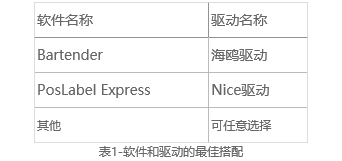


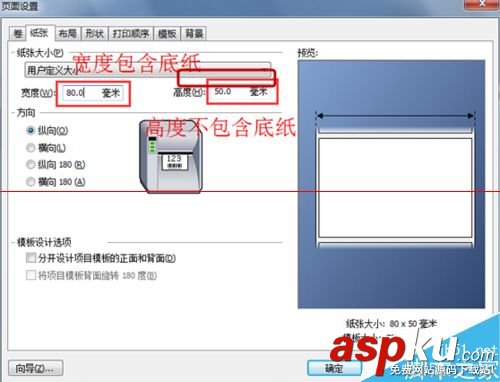
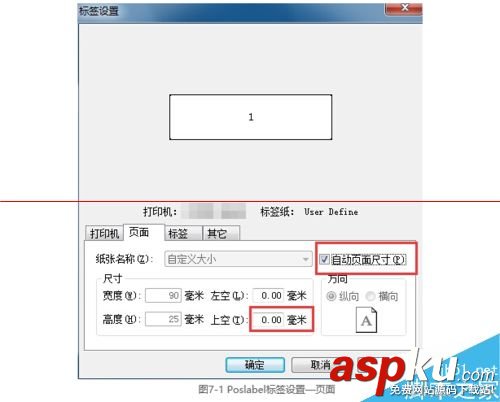
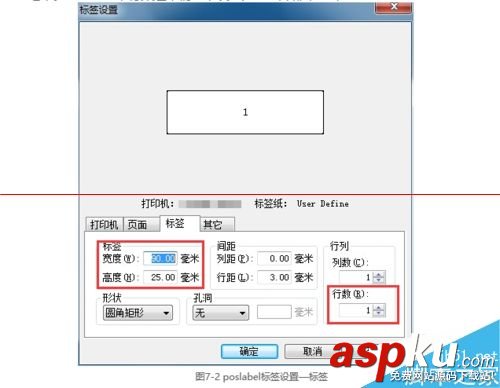
七、传感器故障。
新闻热点
疑难解答